苹果手机轻松玩转PDF:从打开到管理的全攻略
PDF文件早已融入工作与生活的方方面面——合同文档、电子书籍、产品手册...当它们出现在苹果手机上,你知道如何高效查看和管理吗?其实很简单!iPhone 内置的强大功能和丰富的第三方应用,让你随时随地掌控PDF世界。
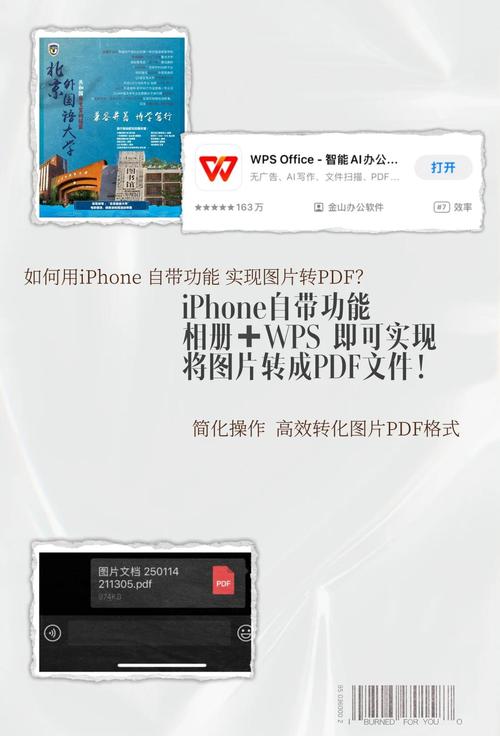
解锁PDF查看的核心方法
-
iPhone 的“文件”App:你的随身文件管家
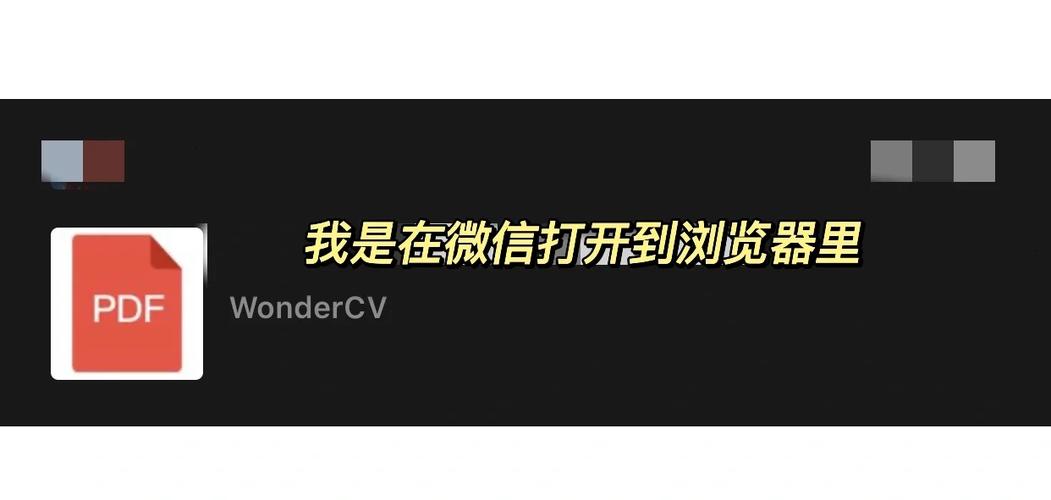
- 查找文件: 主屏幕找到蓝色文件夹图标“文件”App并打开。
- 文件来源: 默认显示“iCloud Drive”、“我的iPhone”以及你连接的其他云服务(如百度网盘、Dropbox等)。
- 浏览与打开: 像操作电脑文件夹一样,逐级点击进入存放PDF的位置,找到目标PDF文件,轻点一下即可在“文件”App内直接打开阅读。
- 基础操作: 支持缩放(双指开合)、滚动浏览、搜索文件内文字(需PDF支持)、分享、打印等。
-
邮件或信息中的PDF:即时预览
- 当PDF作为附件出现在邮件或iMessage信息中时,直接点击附件图标。
- 系统会立即在邮件/信息界面内展示PDF内容。
- 如需更多操作(如保存、标注),点击预览界面右上角的“分享”按钮,选择“保存到文件”或“用其他应用打开”。
-
Safari 浏览器:网页PDF随手看
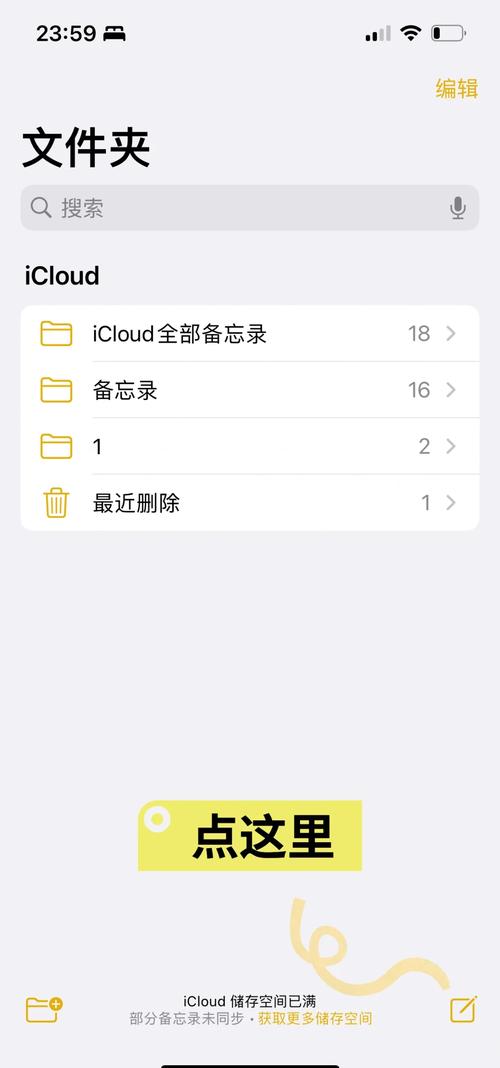
- 在 Safari 中浏览网页时,如果遇到可直接下载或查看的PDF链接,点击它。
- PDF 通常会在 Safari 内置的预览器中打开。
- 同样,点击预览器顶部的“分享”按钮,可以进行保存、打印、通过其他应用打开等操作。
-
拥抱第三方应用:功能更强大
- 为何选择第三方? 如果你需要更专业的阅读体验、强大的编辑标注功能(高亮、批注、签名)、OCR文字识别、PDF格式转换或更精细的文件管理,第三方应用是理想选择。
- 热门推荐:
- Apple Books (图书): 苹果官方应用,界面简洁,支持目录导航、书签、搜索,将PDF保存到这里,它就变成了一本“电子书”。
- Adobe Acrobat Reader: PDF领域的标杆应用,免费版功能已非常强大(查看、搜索、注释、填写表单、签名),付费版解锁高级编辑转换功能,与Adobe生态无缝衔接。
- PDF Expert: 以快速、流畅和强大的编辑批注功能著称,用户体验出色。
- WPS Office: 集成度高的办公套件,不仅能完美查看PDF,还支持编辑(需订阅)、转换为Word/PPT等格式。
- 如何用第三方应用打开?
- 在“文件”App、邮件附件预览或Safari预览PDF时,点击“分享”按钮。
- 在分享菜单中找到你想要使用的应用图标(如“用Acrobat打开”、“保存到Books”)。
- 选择后,PDF会自动在该应用中打开,你也可以先打开目标应用,再从其内部导入PDF。
进阶技巧:高效管理iPhone上的PDF
- 文件整理术: 善用“文件”App创建文件夹(在“iCloud Drive”或“我的iPhone”下),按项目、类别或时间整理PDF,避免文件散乱堆积。
- 快速查找: 在“文件”App或“聚焦搜索”(主屏幕下拉)中输入PDF文件名或包含的关键词,快速定位。
- 云同步是关键: 将重要PDF保存在“iCloud Drive”中,这样,它们会在你登录同一Apple ID的所有设备(iPhone, iPad, Mac)上自动同步更新,一处修改,处处可见。
- 标注与签名:
- “文件”App内: 打开PDF后,点击右上角的标记图标(笔尖),可使用画笔、荧光笔、文字框、形状工具进行标注,支持电子签名(点击“+”号)。
- 第三方应用: Acrobat、PDF Expert等提供更专业的批注工具集,如丰富的高亮颜色、图章、OCR识别后编辑文字等。
- 合并/拆分PDF (需第三方): 像PDF Expert、Adobe Acrobat等应用支持将多个PDF合并为一个,或将一个大PDF按需拆分成几个小文件。
- 格式转换 (需第三方): 使用WPS Office、Adobe Acrobat或在线转换工具(通过Safari访问),可将PDF转换为Word、Excel、PPT等格式进行编辑,反之亦然。
个人观点
苹果手机在PDF处理上的便捷性远超许多人的想象,从系统自带的“文件”App到功能丰富的第三方选择,整个生态提供了流畅、可靠的体验,我尤其推崇充分利用iCloud Drive进行同步管理,这能彻底解决多设备协作的困扰,对于需要深度编辑或特殊功能的用户,像Adobe Acrobat Reader这样的专业工具值得信赖,但无论选择哪种方式,清晰的文件管理习惯都是提升效率的基础,在享受便利的同时,务必关注应用权限设置,保护敏感文档安全——毕竟,让科技真正服务于生活,才是智能设备的核心价值。









评论列表 (0)